第4课 文件管理方法多 课件(共21张PPT) 鲁教版(2018)第1册七年级信息技术上册
文档属性
| 名称 | 第4课 文件管理方法多 课件(共21张PPT) 鲁教版(2018)第1册七年级信息技术上册 |  | |
| 格式 | pptx | ||
| 文件大小 | 1.3MB | ||
| 资源类型 | 教案 | ||
| 版本资源 | 通用版 | ||
| 科目 | 信息技术(信息科技) | ||
| 更新时间 | 2023-10-08 08:07:20 | ||
图片预览

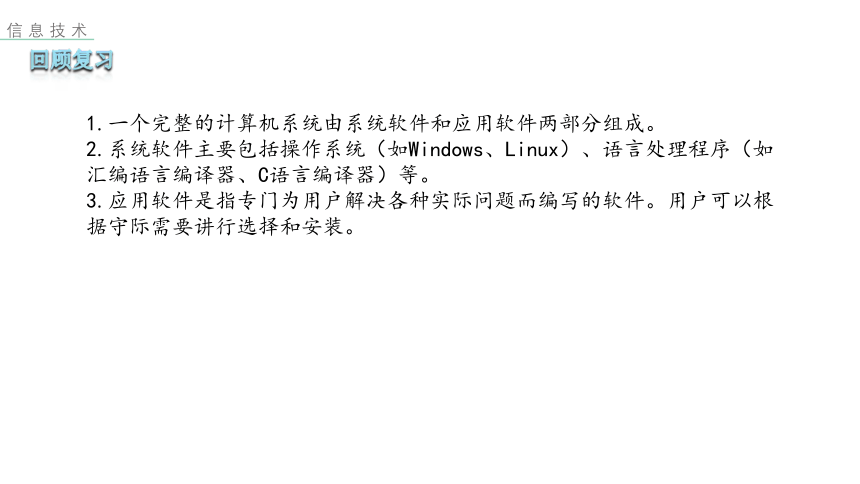
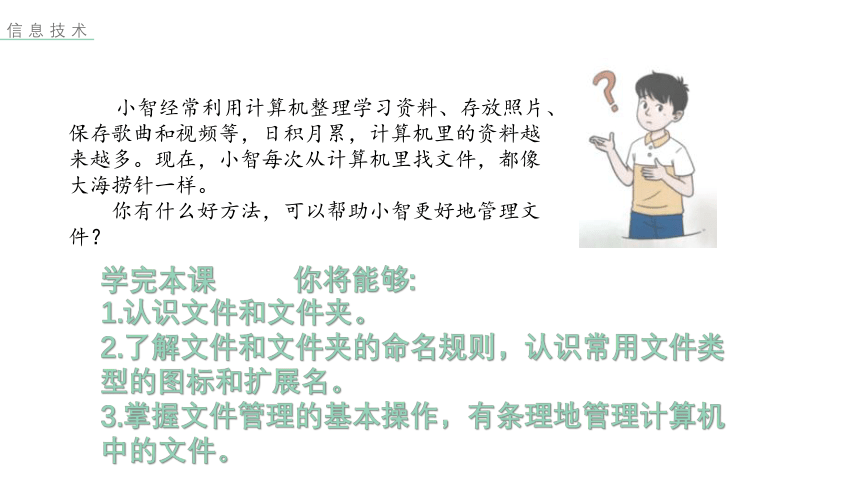

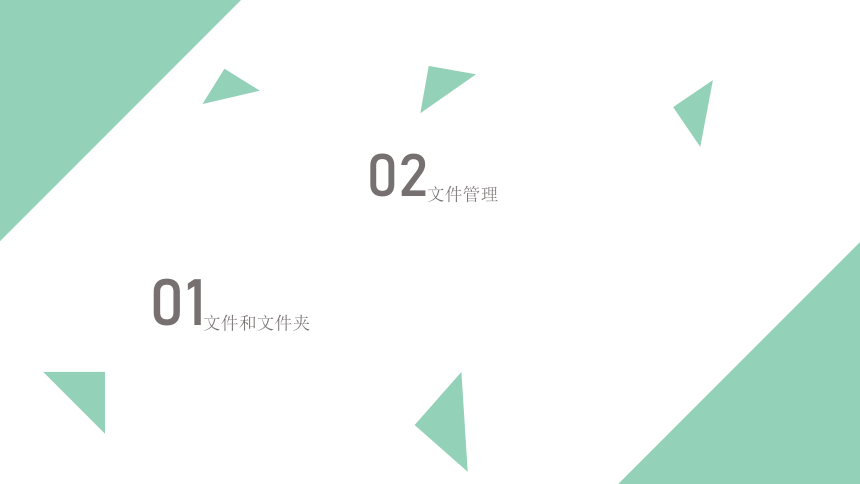


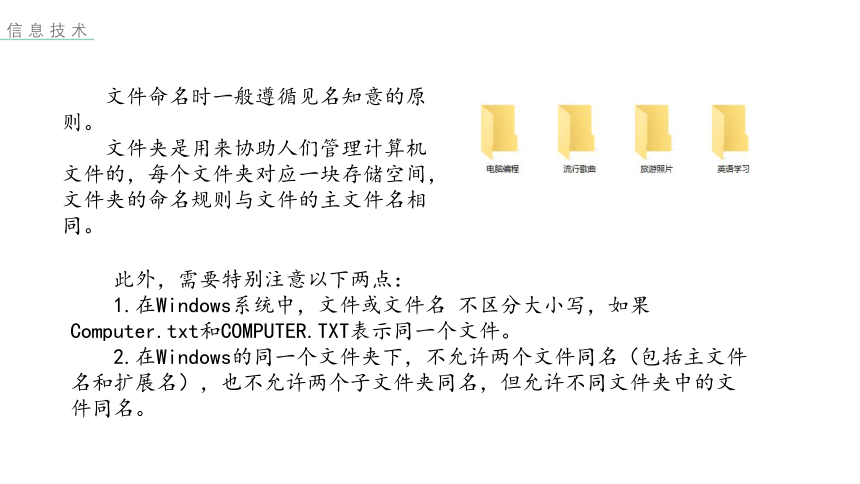
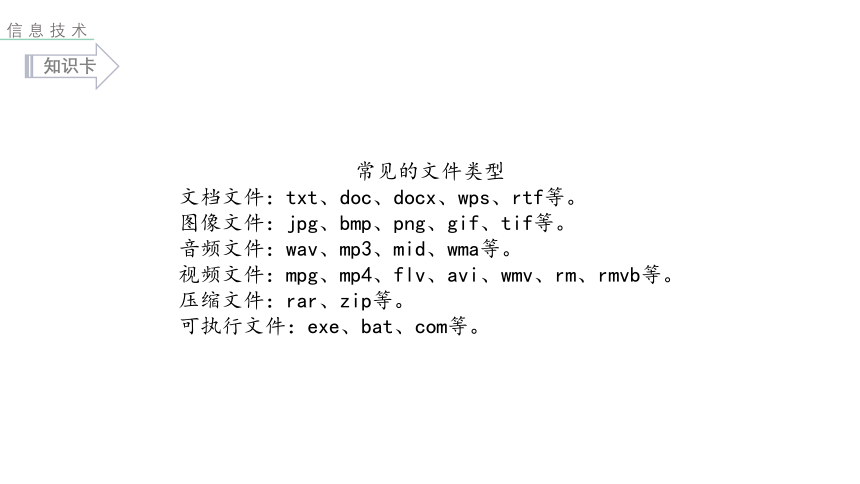
文档简介
(共21张PPT)
第一单元 深入探究计算机
第4课 文件管理方法多
1.一个完整的计算机系统由系统软件和应用软件两部分组成。
2.系统软件主要包括操作系统(如Windows、Linux)、语言处理程序(如汇编语言编译器、C语言编译器)等。
3.应用软件是指专门为用户解决各种实际问题而编写的软件。用户可以根据守际需要讲行选择和安装。
信息技术
回顾复习
小智经常利用计算机整理学习资料、存放照片、保存歌曲和视频等,日积月累,计算机里的资料越来越多。现在,小智每次从计算机里找文件,都像大海捞针一样。
你有什么好方法,可以帮助小智更好地管理文件?
信息技术
学完本课 你将能够:
1.认识文件和文件夹。
2.了解文件和文件夹的命名规则,认识常用文件类型的图标和扩展名。
3.掌握文件管理的基本操作,有条理地管理计算机中的文件。
在计算机中,各种各样的数据和信息都是 以文件的形式存放的。文件是Windows中信息组织的基本单位。计算机中的数据和信息种类繁多,相对应的文件类型也各不相同。
为了便于管理计算机中的文件,Windows7操作系统提供了分类管理文件的工具,即文件夹。文件夹不仅可以存放文件,还可以存放其他文件夹,即子文件夹。对计算机中的资源进行管理,主要是对文件和文件夹进行管理。
信息技术
01
文件和文件夹
02
文件管理
文件和文件夹
01
每个文件或文件夹都要有以个名字,称为文件名或文件夹名。
文件名由主文件名和扩展名(也叫类型名)两部分组成,主文件名和扩展名之间用“.”隔开。
文件的主文件名可以由字符、数字、符号或汉字组成,在文件名中不允许出现以下英文符号:
* : / \ | < > "
文件扩展名表示文件的类型。通常,Windows7用不同的图标来表示不同的文件类型,如图所示。
信息技术
文件命名时一般遵循见名知意的原则。
文件夹是用来协助人们管理计算机文件的,每个文件夹对应一块存储空间,文件夹的命名规则与文件的主文件名相同。
信息技术
此外,需要特别注意以下两点:
1.在Windows系统中,文件或文件名 不区分大小写,如果Computer.txt和COMPUTER.TXT表示同一个文件。
2.在Windows的同一个文件夹下,不允许两个文件同名(包括主文件名和扩展名),也不允许两个子文件夹同名,但允许不同文件夹中的文件同名。
信息技术
知识卡
常见的文件类型
文档文件:txt、doc、docx、wps、rtf等。
图像文件:jpg、bmp、png、gif、tif等。
音频文件:wav、mp3、mid、wma等。
视频文件:mpg、mp4、flv、avi、wmv、rm、rmvb等。
压缩文件:rar、zip等。
可执行文件:exe、bat、com等。
观察下面的文件,写出它们的主文件名、扩展名和文件类型。
信息技术
文件 蘑菇.jpg 荷塘月色.mp3 将进酒.avi 演讲稿.docx 心情日记.txt
主文件名
扩展名
文件类型
文件管理
02
管理文件最常用的方法就是将文件按照一定的分类标准,分别存放在不同的文件夹内,其基本操作包括新建、移动、复制、删除、重命名等。
信息技术
1.新建
Windows以树形结构的方式管理和组织文件或文件夹。规划并建立一个清晰的文件夹结构,是有效管理文件的前提。可以按照不同的标准对文件进行分类,如文件的类型、内容或建立时间等。
请以学科分类为标准,在E盘上分别建立名为“语文”“数学”“英语”“地理”“生物”“信息技术”的文件夹。
第1步:单击“新建文件夹”按钮,创建新文件夹。
第2步:输入文件夹名,如“语文”,回车。
2.移动
文件的移动是指把文件从一个文件夹移动到另一个文件夹。
请帮小智把文件分门别类地移动到相应的文件夹内。,将“黄河送.pptx”移动到“语文”文件夹内。
第1步:单击选中要移动的文件“黄河颂.pptx”。
第2步:选择“组织”下拉菜单中的“剪切”。
第3步:打开要移动到的文件夹“语文”,选择“组织”下拉菜单中的“粘贴”。
信息技术
3.复制
文件的复制是指在保留原文件不变的情况下,再生成一个或多个与原文件完全相同的文件。
请帮小智把“语文”“数学”“英语”文件夹复制到D盘,做好文件的备份,以防重要数据的丢失或损坏。
文件的复制操作方法与文件的移动基本相同,只要把移动操作中的第2步“剪切”改为“复制”即可。
信息技术
选定多个文件或文件夹
选定多个连续的文件或文件夹:先单击要选定的第1个文件或文件夹,再按住“Shift”键不松开,单击要选定的最后一个文件或文件夹,然后松开“Shift”键。
选定多个不连续的文件或文件夹:按住“Ctrl”键不松开,单击要选定的其他文件或文件夹,选好后,松开“Ctrl”键。
信息技术
4.重命名
如果某个文件的名称不合适,想改一个名字,可以对其进行重命名操作。
将文件“中东.docx”重命名为“中东气候.docx”。
第1步:单击文件“中东.docx”。
第2步:选择“组织”下拉菜单中的“重命名”,输入文件名“中东气候.docx”,回车。
信息技术
5.删除
如果某个文件没有用处了,应及时将它们删除,节约存储空间。
小智不需要“加减乘除100题2.doc”这个文件,将其删除。
第1步:单击文件“加减乘除100题2.doc”。
第2步:单击“组织”下拉菜单中“删除”,在弹出的“确认文件删除”对话框中,单击“是”按钮,完成删除操作。
信息技术
经过删除删除操作后,我们并没有把文件真正从计算机中删除,Windows操作系统把它放到了一个特殊的文件夹“回收站”中,如果需要,还可以把它找回来。
还原误删除的文件(夹)
第1步:双击桌面上的“回收站”图标,打开“回收站”窗口。
第2步:右击要还原的文件或文件夹,如“加减乘除100题2.doc”文件或“练习题”文件夹,在弹出的菜单中单击“还原”,即可还原误删除的文件或文件夹。
信息技术
小智的妈妈也在计算机里存放了大量的资料,你能帮她规划以下文件夹的结构,并把文件整理得井井有条吗?
信息技术
1.文件和文件夹
2.文件管理
新建、移动、复制、重命名、删除
信息技术
课堂小结
下节见
第一单元 深入探究计算机
第4课 文件管理方法多
1.一个完整的计算机系统由系统软件和应用软件两部分组成。
2.系统软件主要包括操作系统(如Windows、Linux)、语言处理程序(如汇编语言编译器、C语言编译器)等。
3.应用软件是指专门为用户解决各种实际问题而编写的软件。用户可以根据守际需要讲行选择和安装。
信息技术
回顾复习
小智经常利用计算机整理学习资料、存放照片、保存歌曲和视频等,日积月累,计算机里的资料越来越多。现在,小智每次从计算机里找文件,都像大海捞针一样。
你有什么好方法,可以帮助小智更好地管理文件?
信息技术
学完本课 你将能够:
1.认识文件和文件夹。
2.了解文件和文件夹的命名规则,认识常用文件类型的图标和扩展名。
3.掌握文件管理的基本操作,有条理地管理计算机中的文件。
在计算机中,各种各样的数据和信息都是 以文件的形式存放的。文件是Windows中信息组织的基本单位。计算机中的数据和信息种类繁多,相对应的文件类型也各不相同。
为了便于管理计算机中的文件,Windows7操作系统提供了分类管理文件的工具,即文件夹。文件夹不仅可以存放文件,还可以存放其他文件夹,即子文件夹。对计算机中的资源进行管理,主要是对文件和文件夹进行管理。
信息技术
01
文件和文件夹
02
文件管理
文件和文件夹
01
每个文件或文件夹都要有以个名字,称为文件名或文件夹名。
文件名由主文件名和扩展名(也叫类型名)两部分组成,主文件名和扩展名之间用“.”隔开。
文件的主文件名可以由字符、数字、符号或汉字组成,在文件名中不允许出现以下英文符号:
* : / \ | < > "
文件扩展名表示文件的类型。通常,Windows7用不同的图标来表示不同的文件类型,如图所示。
信息技术
文件命名时一般遵循见名知意的原则。
文件夹是用来协助人们管理计算机文件的,每个文件夹对应一块存储空间,文件夹的命名规则与文件的主文件名相同。
信息技术
此外,需要特别注意以下两点:
1.在Windows系统中,文件或文件名 不区分大小写,如果Computer.txt和COMPUTER.TXT表示同一个文件。
2.在Windows的同一个文件夹下,不允许两个文件同名(包括主文件名和扩展名),也不允许两个子文件夹同名,但允许不同文件夹中的文件同名。
信息技术
知识卡
常见的文件类型
文档文件:txt、doc、docx、wps、rtf等。
图像文件:jpg、bmp、png、gif、tif等。
音频文件:wav、mp3、mid、wma等。
视频文件:mpg、mp4、flv、avi、wmv、rm、rmvb等。
压缩文件:rar、zip等。
可执行文件:exe、bat、com等。
观察下面的文件,写出它们的主文件名、扩展名和文件类型。
信息技术
文件 蘑菇.jpg 荷塘月色.mp3 将进酒.avi 演讲稿.docx 心情日记.txt
主文件名
扩展名
文件类型
文件管理
02
管理文件最常用的方法就是将文件按照一定的分类标准,分别存放在不同的文件夹内,其基本操作包括新建、移动、复制、删除、重命名等。
信息技术
1.新建
Windows以树形结构的方式管理和组织文件或文件夹。规划并建立一个清晰的文件夹结构,是有效管理文件的前提。可以按照不同的标准对文件进行分类,如文件的类型、内容或建立时间等。
请以学科分类为标准,在E盘上分别建立名为“语文”“数学”“英语”“地理”“生物”“信息技术”的文件夹。
第1步:单击“新建文件夹”按钮,创建新文件夹。
第2步:输入文件夹名,如“语文”,回车。
2.移动
文件的移动是指把文件从一个文件夹移动到另一个文件夹。
请帮小智把文件分门别类地移动到相应的文件夹内。,将“黄河送.pptx”移动到“语文”文件夹内。
第1步:单击选中要移动的文件“黄河颂.pptx”。
第2步:选择“组织”下拉菜单中的“剪切”。
第3步:打开要移动到的文件夹“语文”,选择“组织”下拉菜单中的“粘贴”。
信息技术
3.复制
文件的复制是指在保留原文件不变的情况下,再生成一个或多个与原文件完全相同的文件。
请帮小智把“语文”“数学”“英语”文件夹复制到D盘,做好文件的备份,以防重要数据的丢失或损坏。
文件的复制操作方法与文件的移动基本相同,只要把移动操作中的第2步“剪切”改为“复制”即可。
信息技术
选定多个文件或文件夹
选定多个连续的文件或文件夹:先单击要选定的第1个文件或文件夹,再按住“Shift”键不松开,单击要选定的最后一个文件或文件夹,然后松开“Shift”键。
选定多个不连续的文件或文件夹:按住“Ctrl”键不松开,单击要选定的其他文件或文件夹,选好后,松开“Ctrl”键。
信息技术
4.重命名
如果某个文件的名称不合适,想改一个名字,可以对其进行重命名操作。
将文件“中东.docx”重命名为“中东气候.docx”。
第1步:单击文件“中东.docx”。
第2步:选择“组织”下拉菜单中的“重命名”,输入文件名“中东气候.docx”,回车。
信息技术
5.删除
如果某个文件没有用处了,应及时将它们删除,节约存储空间。
小智不需要“加减乘除100题2.doc”这个文件,将其删除。
第1步:单击文件“加减乘除100题2.doc”。
第2步:单击“组织”下拉菜单中“删除”,在弹出的“确认文件删除”对话框中,单击“是”按钮,完成删除操作。
信息技术
经过删除删除操作后,我们并没有把文件真正从计算机中删除,Windows操作系统把它放到了一个特殊的文件夹“回收站”中,如果需要,还可以把它找回来。
还原误删除的文件(夹)
第1步:双击桌面上的“回收站”图标,打开“回收站”窗口。
第2步:右击要还原的文件或文件夹,如“加减乘除100题2.doc”文件或“练习题”文件夹,在弹出的菜单中单击“还原”,即可还原误删除的文件或文件夹。
信息技术
小智的妈妈也在计算机里存放了大量的资料,你能帮她规划以下文件夹的结构,并把文件整理得井井有条吗?
信息技术
1.文件和文件夹
2.文件管理
新建、移动、复制、重命名、删除
信息技术
课堂小结
下节见
同课章节目录
